(转)基于MVC4+EasyUI的Web开发框架经验总结(10)--在Web界面上实现数据的导入和导出
http://www.cnblogs.com/wuhuacong/p/3873498.html
数据的导入导出,在很多系统里面都比较常见,这个导入导出的操作,在Winform里面比较容易实现,我曾经在之前的一篇文章《Winform开发框架之通用数据导入导出操作》介绍了在Winform里面的通用导入导出模块的设计和开发过程,但在Web上我们应该如何实现呢?本文主要介绍利用MVC4+EasyUI的特点,并结合文件上传控件Uploadify 的使用,实现文件上传后马上进行处理并显示,然后确认后把数据写入数据库的过程。
我们知道,Web上对Excel的处理和Winform的有所差异,如果是在Web上处理,我们需要把Excel文档上传到服务器上,然后读取文件进行显示,所以第一步是实现文件的上传操作,关于文件上传控件,具体可以参考我的文章《基于MVC4+EasyUI的Web开发框架形成之旅--附件上传组件uploadify的使用》。
1、导入数据的界面效果展示
在Winform里面,我们处理Excel数据导入的界面如下所示。
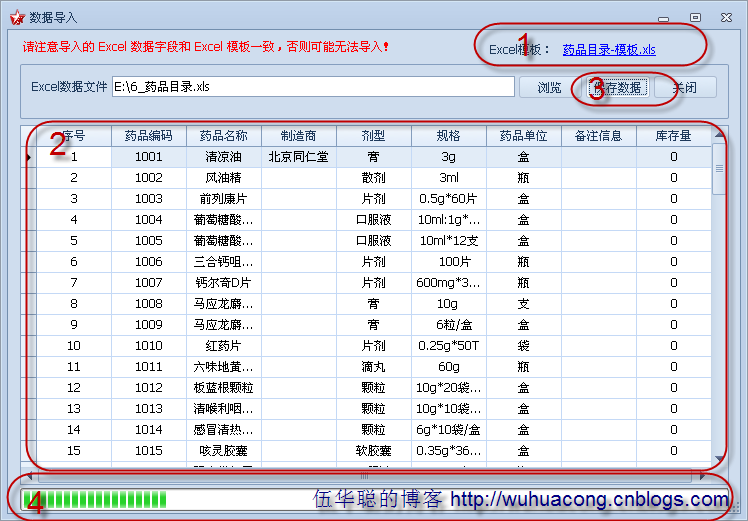
在Web上的主界面如下所示。
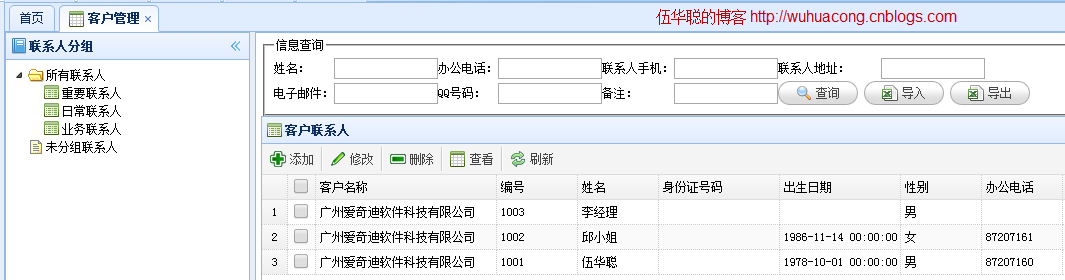
导入界面如下所示。
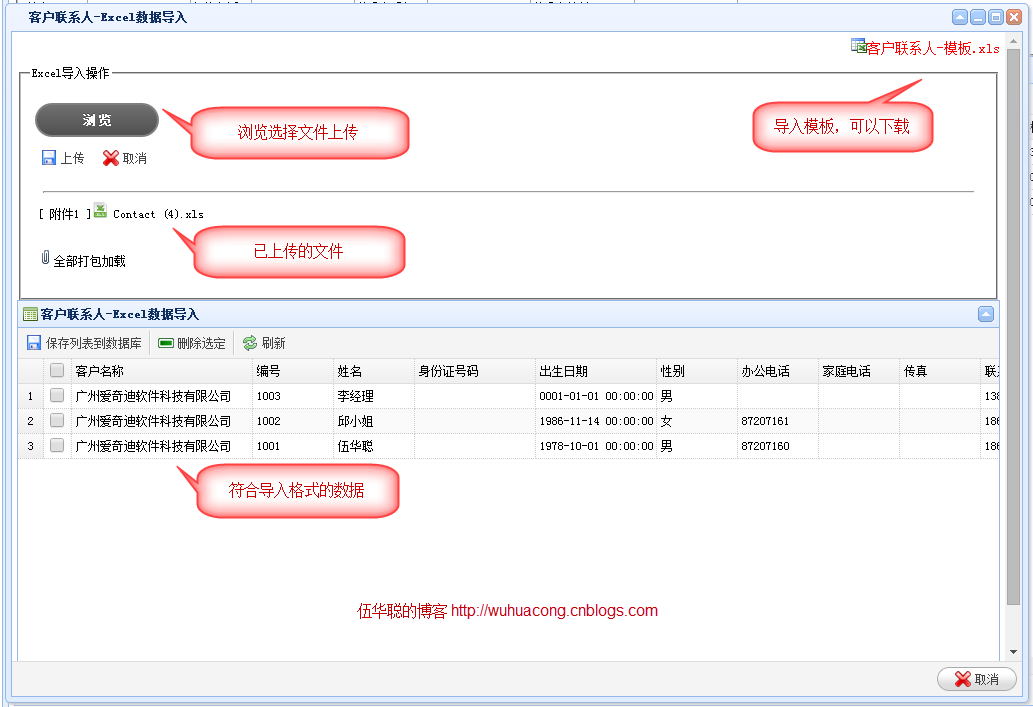
2、Web数据导入的处理逻辑和代码
为了实现Web上的数据导入导出操作,我们需要增加两个按钮,一个是导入按钮,一个是导出按钮。
<a href="javascript:void(0)" class="easyui-linkbutton" id="btnImport" iconcls="icon-excel" onclick="ShowImport()">导入</a>
<a href="javascript:void(0)" class="easyui-linkbutton" id="btnExport" iconcls="icon-excel" onclick="ShowExport()">导出</a>
导入的JS处理代码如下所示。

//显示导入界面
function ShowImport() {
$.showWindow({
title: '客户联系人-Excel数据导入',
useiframe: true,
width: 1024,
height: 700,
content: 'url:/Contact/Import',
buttons: [{
text: '取消',
iconCls: 'icon-cancel',
handler: function (win) {
win.close();
}
}]
});
}

上面主要就是弹出一个窗口(上面的导入数据窗口),用来方便客户选择Excel文件并保存数据或者下载导入模板等操作的。
然后在Import.cshtml的视图代码里面,我们需要初始化Datagrid和相关的界面元素,初始化DataGrid的代码如下所示。

//实现对DataGird控件的绑定操作
function InitGrid() {
var guid = $("#AttachGUID").val();
$('#grid').datagrid({ //定位到Table标签,Table标签的ID是grid
url: '/Contact/GetExcelData?guid=' + guid, //指向后台的Action来获取当前用户的信息的Json格式的数据
title: '客户联系人-Excel数据导入',
iconCls: 'icon-view',
height: 400,
width: function () { return document.body.clientWidth * 0.9 },//自动宽度 ..................

上面红色部分的内容,就是我们在文件顺利上传到服务器上的时候,根据一个guid的参数初始化DataGrid的列表数据。
下面是附件上传控件uploadify的初始化脚本代码,其中红色部分注意一下,我们需要上传的是一个文件,并且不允许多选,限定上传文件的类型为xls。
文件上传完成后,首先调用CheckExcelColumns控制器函数来检查是否匹配导入模板的字段,如果匹配通过,加载Excel并展示数据到Datagrid里面,否则提示用户按模板格式录入数据。

<script type="text/javascript">
$(function () {
//添加界面的附件管理
$('#file_upload').uploadify({
'swf': '/Content/JQueryTools/uploadify/uploadify.swf', //FLash文件路径
'buttonText': '浏 览', //按钮文本
'uploader': '/FileUpload/Upload', //处理ASHX页面
'queueID': 'fileQueue', //队列的ID
'queueSizeLimit': 1, //队列最多可上传文件数量,默认为999
'auto': false, //选择文件后是否自动上传,默认为true
'multi': false, //是否为多选,默认为true
'removeCompleted': true, //是否完成后移除序列,默认为true
'fileSizeLimit': '10MB', //单个文件大小,0为无限制,可接受KB,MB,GB等单位的字符串值
'fileTypeDesc': 'Excel Files', //文件描述
'fileTypeExts': '*.xls', //上传的文件后缀过滤器
'onQueueComplete': function (event, data) { //所有队列完成后事件
var guid = $("#AttachGUID").val();
ViewUpFiles(guid, "div_files"); //提示用户Excel格式是否正常,如果正常加载数据
$.ajax({
url: '/Contact/CheckExcelColumns?guid=' + guid,
type: 'get',
dataType:'json',
success: function (data) {
if (data.Success) {
InitGrid(); //重新刷新表格数据
$.messager.alert("提示", "文件已上传,数据加载完毕!");
}
else {
$.messager.alert("提示", "上传的Excel文件检查不通过。请根据页面右上角的Excel模板格式进行数据录入。");
}
}
});
},
'onUploadStart': function (file) {
InitUpFile();//上传文件前 ,重置GUID,每次不同
$("#file_upload").uploadify("settings", 'formData', { 'folder': '数据导入文件', 'guid': $("#AttachGUID").val() }); //动态传参数
},
'onUploadError': function (event, queueId, fileObj, errorObj) {
//alert(errorObj.type + ":" + errorObj.info);
}
});
});

为了有效处理数据的导入,我们需要严格保证导入的数据是和模板的字段是匹配的,否则处理容易出错,也没有任何意义。为了实现这个目的,框架里面提供方法对字段进行检查,主要是确保Excel里面包含了完整的字段即可。

/// <summary>
/// 检查Excel文件的字段是否包含了必须的字段
/// </summary>
/// <param name="guid">附件的GUID</param>
/// <returns></returns>
public ActionResult CheckExcelColumns(string guid)
{
CommonResult result = new CommonResult(); try
{
DataTable dt = ConvertExcelFileToTable(guid);
if (dt != null)
{
//检查列表是否包含必须的字段
result.Success = DataTableHelper.ContainAllColumns(dt, columnString);
}
}
catch (Exception ex)
{
LogTextHelper.Error(ex);
result.ErrorMessage = ex.Message;
} return ToJsonContent(result);
}

而在InitGrid的初始化中的这个GetExcelData的控制器方法如下所示。主要的逻辑就是获取到Excel,并把Excel里面的数据转换为DataTable,最后初始化为实体类列表,并返回给调用页面就可以了。

/// <summary>
/// 获取服务器上的Excel文件,并把它转换为实体列表返回给客户端
/// </summary>
/// <param name="guid">附件的GUID</param>
/// <returns></returns>
public ActionResult GetExcelData(string guid)
{
if (string.IsNullOrEmpty(guid))
{
return null;
} List<ContactInfo> list = new List<ContactInfo>();
DataTable table = ConvertExcelFileToTable(guid);
if (table != null)
{
#region 数据转换
int i = 1;
foreach (DataRow dr in table.Rows)
{
string customerName = dr["客户名称"].ToString();
if (string.IsNullOrEmpty(customerName))
{
continue;//客户名称为空,记录跳过
} CustomerInfo customerInfo = BLLFactory<Customer>.Instance.FindByName(customerName);
if (customerInfo == null)
{
continue;//客户名称不存在,记录跳过
} ContactInfo info = new ContactInfo();
info.Customer_ID = customerInfo.ID;//客户ID
info.HandNo = dr["编号"].ToString();
info.Name = dr["姓名"].ToString();
..............................//增加一个特殊字段的转义
info.Data1 = BLLFactory<Customer>.Instance.GetCustomerName(info.Customer_ID); list.Add(info);
}
#endregion
}
var result = new { total = list.Count, rows = list };
return JsonDate(result);
}

3、Web上数据的导出操作
刚才介绍了数据的导入操作,数据的导出操作相对简单一些,它的JS函数操作如下所示。

//导出Excel数据
var exportCondition;
function ShowExport() {
var url = "/Contact/Export";
$.ajax({
type: "POST",
url: url,
data: exportCondition,
success: function (filePath) {
var downUrl = '/FileUpload/DownloadFile?file=' + filePath;
window.location = downUrl;
}
});
}

虽然数据的导出比较简单一点,但是由于我们需要使用POST方式对数据条件进行提交,因此不像普通的方式下载文件Window.Open(url)就可以实现文件下载了。如果POST方式提交了参数,那么返回的数据即使是文件流,也无法进行有效的下载。
从上面的脚本我们可以看到,里面的exportCondition就是我们需要提交到服务器的条件,服务器根据这个条件进行检索数据,并返回一个Excel文件就可以了。
由于使用ajax这种POST方式无法直接下载文件流,因此,我们需要先根据条件,在服务器上生成文件,返回一个文件路径,再次通过DownloadFile方法进行文件的下载才可以。
因此这个传递的条件也是很重要的,在查询操作的时候,我们可以把对应的条件传递给它。

//绑定搜索按钮的的点击事件
function BindSearchEvent() {
//按条件进行查询数据,首先我们得到数据的值
$("#btnSearch").click(function () {
//得到用户输入的参数
//取值有几种方式:$("#id").combobox('getValue'), $("#id").datebox('getValue'), $("#id").val(),combotree('getValue')
//字段增加WHC_前缀字符,避免传递如URL这样的Request关键字冲突
var queryData = {
WHC_Name: $("#txtName").val(),
WHC_OfficePhone: $("#txtOfficePhone").val(),
WHC_Mobile: $("#txtMobile").val(),
WHC_Address: $("#txtAddress").val(),
WHC_Email: $("#txtEmail").val(),
WHC_Note: $("#txtNote").val()
}
//将值传递给DataGrid
InitGrid(queryData); //传递给导出操作
exportCondition = queryData; return false;
});
}

在我们选定某个树的节点的时候,我们也可以传递自定义的条件给它。

//根据消息分组加载指定列表
function loadByGroupTree(node) {
//赋值给特殊字段,公司和部门查询的时候选择其中一个
var queryParams = $('#grid').datagrid('options').queryParams;
var condition = "{ id: \"" + node.id +"\", groupname:\"" + node.text +"\", userid:\"" + @Session["UserId"] + "\" }";
queryParams.CustomedCondition = condition;//提供给datagrid的条件
exportCondition = { CustomedCondition: condition };//提供给导出的条件 $("#grid").datagrid("reload");
$('#grid').datagrid('uncheckAll');
}

后台的Export控制器方法主要的逻辑如下所示。
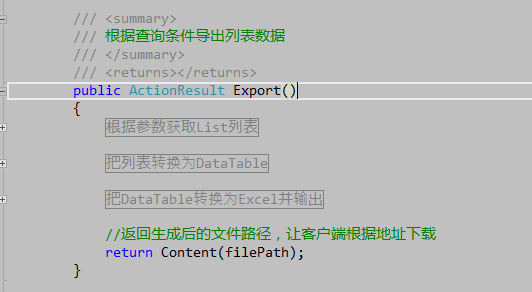
最终是返回一个生成好的文件地址。
最后给一个方法直接下载文件就可以了。

/// <summary>
/// 根据路径下载文件,主要用于生成的文件的下载
/// </summary>
/// <param name="filePath">文件路径</param>
/// <returns></returns>
public ActionResult DownloadFile(string file)
{
string realPath = Server.MapPath(file);
string saveFileName = FileUtil.GetFileName(realPath); Response.WriteFile(realPath);
Response.Charset = "GB2312";
Response.ContentEncoding = Encoding.GetEncoding("GB2312");
Response.ContentType = "application/ms-excel/msword";
Response.AppendHeader("Content-Disposition", "attachment;filename=" + HttpUtility.UrlEncode(saveFileName));
Response.Flush();
Response.End(); return new FileStreamResult(Response.OutputStream, "application/ms-excel/msword");
}

导出的Excel界面效果如下所示。
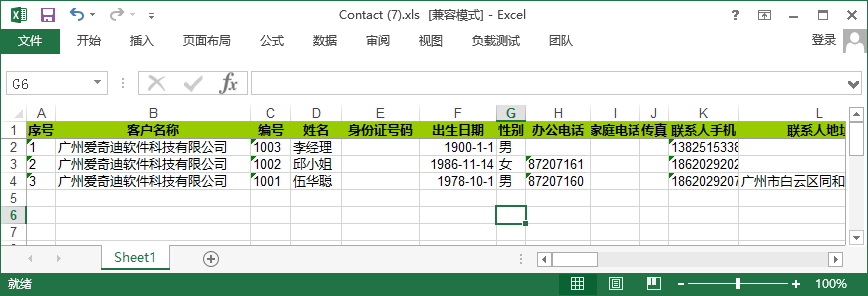
由于篇幅的原因,这个导入导出的操作就介绍到这里,希望有问题大家共同探讨。
(转)基于MVC4+EasyUI的Web开发框架经验总结(10)--在Web界面上实现数据的导入和导出的更多相关文章
- 基于MVC4+EasyUI的Web开发框架经验总结(10)--在Web界面上实现数据的导入和导出
数据的导入导出,在很多系统里面都比较常见,这个导入导出的操作,在Winform里面比较容易实现,我曾经在之前的一篇文章<Winform开发框架之通用数据导入导出操作>介绍了在Winform ...
- 基于MVC4+EasyUI的Web开发框架经验总结(12)--利用Jquery处理数据交互的几种方式
在基于MVC4+EasyUI的Web开发框架里面,大量采用了Jquery的方法,对数据进行请求或者提交,方便页面和服务器后端进行数据的交互处理.本文主要介绍利用Jquery处理数据交互的几种方式,包括 ...
- (转)基于MVC4+EasyUI的Web开发框架经验总结(12)--利用Jquery处理数据交互的几种方式
http://www.cnblogs.com/wuhuacong/p/4085682.html 在基于MVC4+EasyUI的Web开发框架里面,大量采用了Jquery的方法,对数据进行请求或者提交, ...
- 基于MVC4+EasyUI的Web开发框架经验总结
http://www.cnblogs.com/wuhuacong/p/4093778.html 在很多Web系统中,一般都可能提供一些图标的选择,方便配置按钮,菜单等界面元素的图 标,从而是Web系统 ...
- 基于MVC4+EasyUI的Web开发框架经验总结(14)--自动生成图标样式文件和图标的选择操作
在很多Web系统中,一般都可能提供一些图标的选择,方便配置按钮,菜单等界面元素的图标,从而是Web系统界面看起来更加美观和协调.但是在系统中一般内置的图标样式相对比较有限,而且硬编码写到样式表里面,这 ...
- 基于MVC4+EasyUI的Web开发框架经验总结(13)--DataGrid控件实现自动适应宽带高度
在默认情况下,EasyUI的DataGrid好像都没有具备自动宽度的适应功能,一般是指定像素宽度的,但是使用的人员计算机的屏幕分辨率可能不一样,因此导致有些地方显示太大或者太小,总是不能达到好的预期效 ...
- 基于MVC4+EasyUI的Web开发框架经验总结(11)--使用Bundles处理简化页面代码
在Web开发的时候,我们很多时候,需要引用很多CSS文件.JS文件,随着使用更多的插件或者独立样式文件,可能我们的Web界面代码会越来越臃肿,看起来也很累赘,在MVC里面提供了一个Bundle的对象, ...
- 基于MVC4+EasyUI的Web开发框架经验总结(9)--在Datagrid里面实现外键字段的转义操作
我们在使用EasyUI的时候,很多情况下需要使用到表格控件datagrid,这个控件控件非常强大,使用起来很简洁,但是我在使用中,发现对于一个表里面的外键字段进行转义,并显示引用表的一些名称的操作,却 ...
- 基于MVC4+EasyUI的Web开发框架经验总结(8)--实现Office文档的预览
在博客园很多文章里面,曾经有一些介绍Office文档预览查看操作的,有些通过转为PDF进行查看,有些通过把它转换为Flash进行查看,但是过程都是曲线救国,真正能够简洁方便的实现Office文档的预览 ...
随机推荐
- Django——12 中间件 上下文处理器 admin后台
Django 中间件 中间件介绍 中间件的第一个例子 中间件的第二个例子 上下文处理器 admin后台管理 中间件 Django中间件(Middleware)是一个轻量级.底层的“插件”系统,可以 ...
- Curious Cupid
There are K different languages in the world. Each person speaks one and only one language. There ar ...
- noip模拟赛 浮游大陆的68号岛
题目描述 妖精仓库里生活着黄金妖精们,她们过着快乐,却随时准备着迎接死亡的生活. 换用更高尚的说法,是随时准备着为这个无药可救的世界献身. 然而孩子们的生活却总是无忧无虑的,幼体的黄金妖精们过着天真烂 ...
- iptables防火墙原理详解+mysql pt工具
http://seanlook.com/2014/02/23/iptables-understand/
- 解决ubuntu上opengl的问题
装完ubuntu之后,对于opengl的程序总是出现问题,先将解决方案列出如下: http://www.linuxforums.org/forum/ubuntu-linux/175490-graphi ...
- Linux(1):fork函数
ps:每一篇博客不过为了记录学习的过程,并反思总结,如有错误,还望指正. 函数原型:extern __pid_t fork (void) __THROWNL; 该函数包括于头文件unistd.h中. ...
- ipcs命令学习
参考这篇 http://blog.csdn.net/pyjfoot/article/details/7989097 ipcs -m -s -q 分别对应集中ipc ipcs -l 显示limits: ...
- java wait 与 notify sleep
来自:http://blog.csdn.net/zyplus/article/details/6672775 有适当的代码修改. 在JAVA中,是没有类似于PV操作.进程互斥等相关的方法的.JAVA的 ...
- Cocos2d-X开发中国象棋《三》開始场景的实现
在前面两节(第一节.第二节)中介绍了中国象棋的功能和project文件.在这篇博客中将介绍中国象棋的開始场景的实现 在写代码前先理清一下实现開始场景的思路: 1.打开游戏后进入開始场景,场景上显示一个 ...
- WCF学习笔记——不支持内容类型 text/xml; charset=utf-8
我在使用WCF的时候,客户端运行报错: 不支持内容类型 text/xml; charset=utf-8 原因是WCF服务做了修改.刷新客户端的服务引用,问题消失 =================== ...
